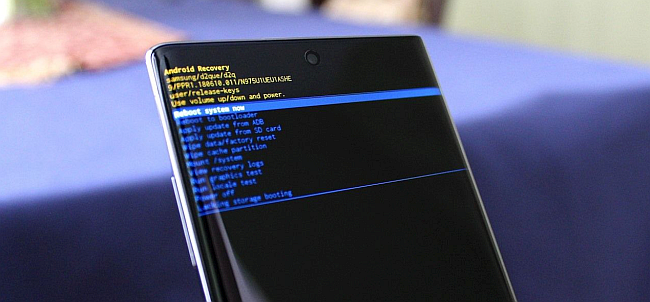Apple CarPlay vous permet d’accéder à vos applications iOS en passant par le système d’infodivertissement de votre voiture. C’est un moyen pratique d’utiliser votre iPhone pour passer des appels, envoyer des SMS ou écouter votre musique préférée. Mais parfois, il arrive que vous ne puissiez pas vous connecter, ouvrir les applications correctement ou que vous n’entendiez rien lorsque CarPlay est connecté.
Si vous êtes confronté à ce problème, vous êtes sur la bonne page. Nous vous présentons ici quelques-uns des problèmes les plus courants rencontrés par les utilisateurs d’iOS avec Apple Carplay et la manière dont vous pouvez les résoudre.
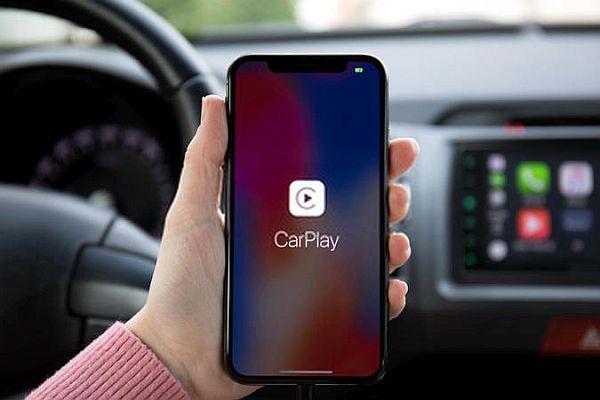
Partie 1:Pourquoi Apple CarPlay ne fonctionne plus ?
Il existe de multiples raisons pour lesquelles Apple CarPlay ne fonctionne pas ou cesse de fonctionner. Par exemple :
- Problème de détection de l’iPhone
- Problèmes de connectivité Bluetooth
- Le câble USB ne fonctionne pas
- Problèmes liés à la mise à jour d’iOS
En général, les gens rencontrent également des problèmes lors de la configuration d’Apple CarPlay parce qu’ils ne connaissent pas la bonne façon de procéder. Pour configurer Apple CarPlay
- Démarrer votre voiture
- Assurez-vous que Siri est activé
- Connecter votre iPhone à la voiture
Partie 2:Astuces pour réparer Apple CarPlay qui ne fonctionne pas
Il y a plusieurs méthodes utiles qui peuvent vous aider à résoudre le problème du mauvais fonctionnement d’Apple CarPlay. Avant de contacter le constructeur de votre véhicule, vous devez passer en revue et suivre les étapes indiquées ci-dessous :
Redémarrer votre iPhone et votre système d’infodivertissement
Parfois, le redémarrage du téléphone peut résoudre les problèmes auxquels vous êtes confronté. En effet, certains bogues dans le logiciel peuvent causer des problèmes, même avec Apple CarPlay. Découvrez comment redémarrer votre iPhone en fonction du modèle. Il vous suffit de suivre les étapes suivantes :
- Pour l’iPhone X et les modèles ultérieurs, maintenez enfoncés simultanément le bouton latéral et le bouton d’augmentation du volume.
- Pour redémarrer les modèles antérieurs, appuyez sur le bouton supérieur et maintenez-le enfoncé.
Mettre à jour iOS
Une autre façon pour résoudre les problèmes liés à CarPlay consiste à mettre à jour le logiciel avec la dernière version sur votre appareil iOS. Cette opération peut résoudre les problèmes liés à CarPlay. Avant de mettre à jour votre appareil iOS, assurez-vous d’avoir sauvegardé les données et les fichiers de votre iPhone. Suivez les étapes suivantes pour mettre à jour votre iPhone :
Étape 1 : Ouvrez l’application Réglages sur votre iPhone.
Étape 2 : Tapez sur l’option Général.
Étape 3 : Sélectionnez maintenant Mise à jour du logiciel.
Étape 4 : Si une mise à jour est disponible, appuyez sur Télécharger et installer pour mettre à jour votre appareil iOS vers la dernière version.
Toutefois, si la mise à jour de votre appareil iOS vers la dernière version n’a pas résolu votre problème CarPlay, essayez nos autres solutions.
Réparer facilement le système iOS sans perte de données [ReiBoot]
Tenorshare ReiBoot est le meilleur choix. Il s’agit d’un outil professionnel de récupération du système iOS doté de deux modes de réparation – Réparation standard et Réparation avancée – qui permettent de réparer le système de l’iPhone en quelques minutes et de résoudre complètement presque tous les problèmes de blocage d’iOS.
Étape 1 : Télécharger ReiBoot sur PC ou Mac.
Étape 2 : Installer et lancer ReiBoot sur votre ordinateur et connectez l’iPhone à l’ordinateur. Une fois l’appareil reconnu, cliquez sur le bouton ‘Commencer ‘.
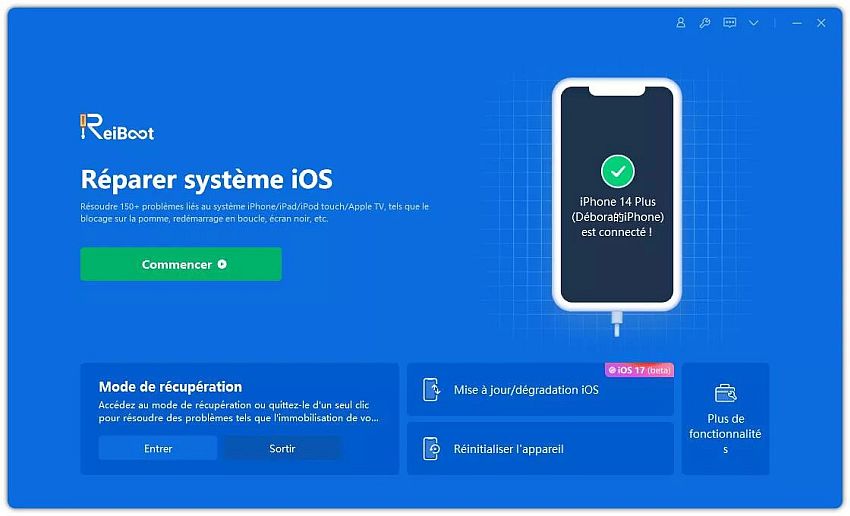
Étape 3 : Dans l’interface ci-dessous, sélectionnez « Réparation standard » et lisez la note ci-dessous pour éviter l’échec du processus de réparation. Si vous êtes prêt, cliquez sur « Lancer Réparation standard« .
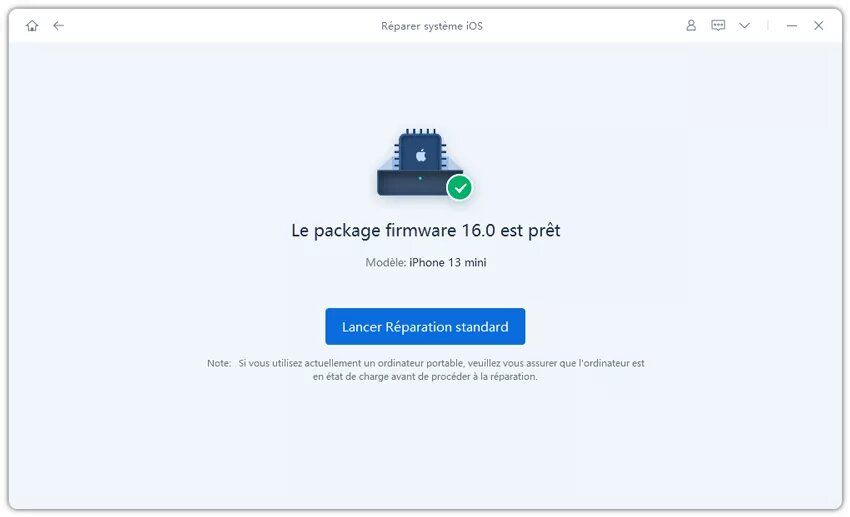
Étape 4 : Si vous êtes prêt, cliquez sur « Télécharger » pour télécharger le dernier firmware.
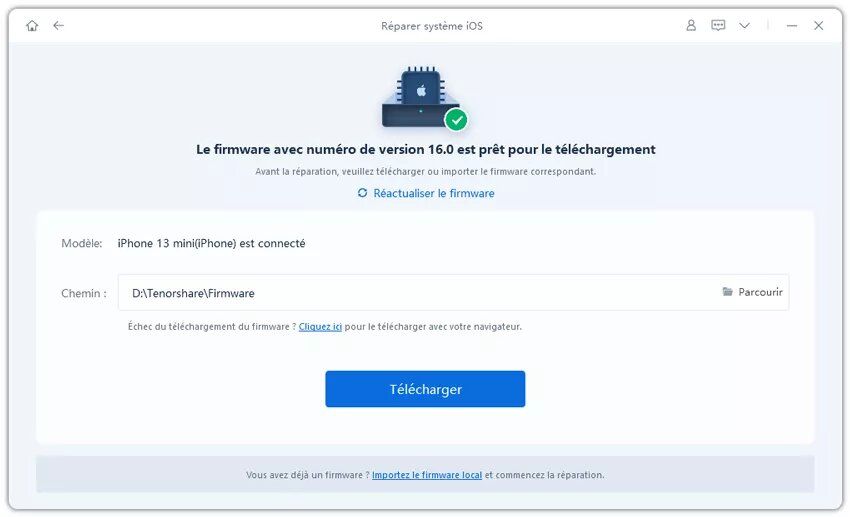
Étape 5 : Une fois le firmware téléchargé sur votre ordinateur, vous pouvez cliquer sur « Réparation standard » pour lancer la récupération du système pour résoudre les problèmes d’iOS sans perte de données.
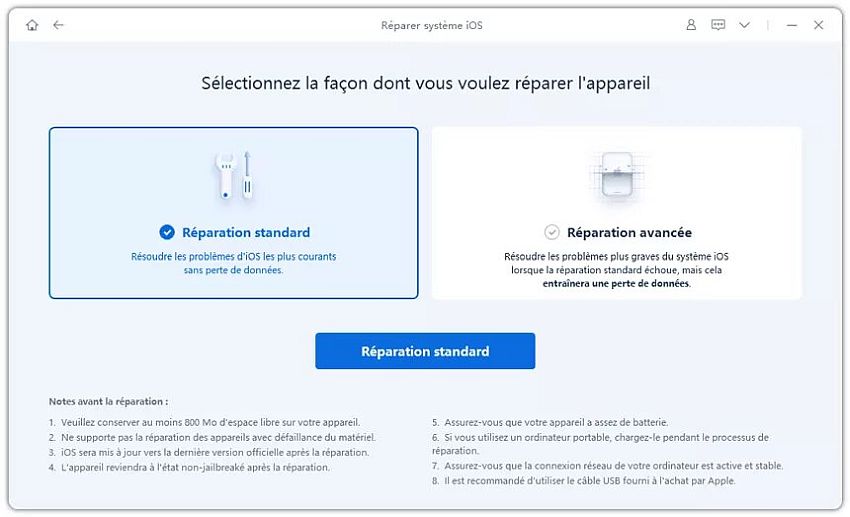
Désactiver le mode restreint USB
Apple désactive automatiquement la fonction d’accessoires USB lorsque votre appareil est verrouillé pendant une longue période, ce qui peut perturber CarPlay. Pour résoudre ce problème, vous devez désactiver le mode restreint USB. Pour ce faire, procédez comme suit :
Étape 1 : Ouvrez l’application Réglages sur votre iPhone.
Étape 2 : Touchez l’option Touch ID et code ou Face ID.
Étape 3 : Entrez votre code d’accès.
Étape 4 : Sous l’option Autoriser l’accès en cas de verrouillage, désactivez la case à cocher située à côté de l’option Accessoires USB.
Conclusion
Si votre Apple CarPlay ne fonctionne plus, on vous recommande le logiciel Tenorshare ReiBoot. Il s’agit d’un puissant outil de récupération du système iOS compatible avec tous les appareils iPhone, iPod et iPad. En bref, ReiBoot est parfait pour traiter tous les types de problèmes que vous rencontrez avec vos appareils.